Kada prvi put kliknete sažetak sadržaja vijesti, OneDrive ili web-mjesta u zaglavlju novog timskog web-mjesta ili osobnog web-mjesta ili ako je administrator nadogradio na najnoviju verziju programa Microsoft SharePoint, vjerojatno će vam se prikazati skočni prozor u kojem se upućuje na to da ažurirate postavke zaštite privatnosti. Ažuriranje tih postavki drugim korisnicima u tvrtki ili ustanovi omogućit će prikaz obavijesti sažetka sadržaja vijesti o tome na čemu radite. Drugim korisnicima, primjerice, možete omogućiti da vide kada ste počeli pratiti osobu ili dokument ili kada vam je rođendan.
Napomena: Vaša tvrtka ili ustanova može prilagoditi ili ograničiti neke od značajki opisanih u ovom članku.
Zadane postavke zaštite privatnosti sprječavaju zajedničko korištenje vaših radnih aktivnosti i osobnih podataka s drugima. Preporučujemo da te postavke ažurirate da biste u potpunosti iskoristili prednosti novih društvenih značajki. Prihvaćanjem prijedloga automatski se ažuriraju vaše postavke zaštite privatnosti da bi drugi mogli vidjeti aktivnosti vašeg web-mjesta i odgovarati na njima. Bez obzira na vaš odgovor, postavke zaštite privatnosti možete kasnije ručno ažurirati s osobnog web-mjesta.
Odgovorite na prijedlog na sljedeći način, ovisno o tome što želite učiniti sada:
-
Da biste automatski ažurirali postavke zaštite privatnosti da biste svojim kolegama dostavili prikaz radnih aktivnosti, prihvatite zadanu postavku, a zatim kliknite U redu.
Napomena: Zadana postavka zaštite privatnosti dijeli sve aktivnosti koje radite u sustavu SharePoint s timom. Obavijesti e-poštom koje primite po zadanom su u potpunosti odabrane. Slijedite korake u odjeljku Ručno ažuriranje postavki zaštite privatnosti u nastavku da biste to promijenili ako želite zajednički koristiti neke stvari, ali ne i druge.
-
Da biste postavke zaštite privatnosti nastavili u zaštićenom stanju, poništite tu mogućnost i kliknite U redu.
Ili kliknite Ne zahvaljujući odbijanju prijedloga u skočnom prozoru.
Postavke zaštite privatnosti u profilu odražavat će vaše odabire u skočnom prozoru prvog pokretanja.
Da biste ručno ažurirali postavke privatnosti da biste suradnicima omogućili prikaz svih ili nekih vaših aktivnosti u njihovim sažecima sadržaja vijesti:
Ručno ažuriranje postavki zaštite privatnosti
-
Kliknite svoju sliku ili ime u gornjem desnom kutu web-mjesta sustava SharePoint, a zatim ispod vašeg imena kliknite O meni . Ako koristite Microsoft SharePoint ili Microsoft 365, O meni će se otvoriti na servisu Delve. Dodatne informacije potražite u članku Prikaz i uređivanje profila na servisu Office Delve .
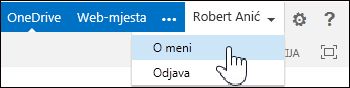
-
Kliknite Uređivanje profila, zatim trotočje (...), a potom Postavke sažetka sadržaja vijesti.
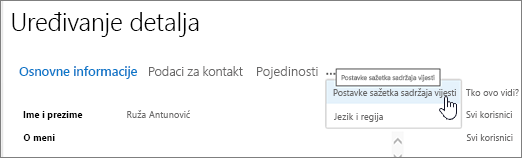
-
U odjeljku Aktivnosti koje želim zajednički koristiti u sažetku sadržaja vijesti odaberite Zajednički koristi sve da biste zajednički koristili sve aktivnosti web-mjesta s drugima ili odaberite samo aktivnosti koje želite zajednički koristiti.
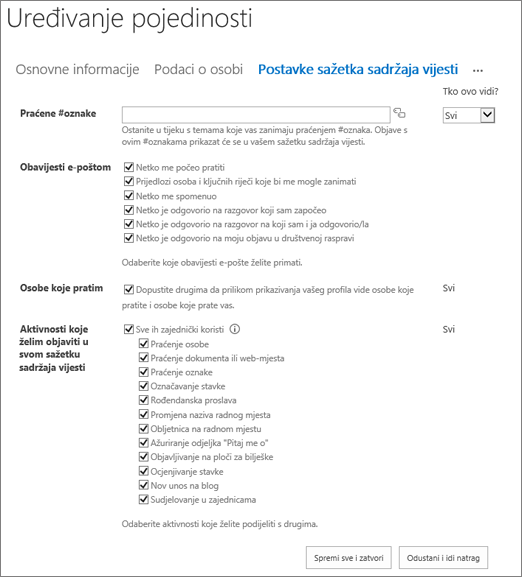
-
Kliknite Spremi sve i zatvori.










